Parece que varios usuarios tienen este error de iTunes Store / App Store que dice “Comuníquese con el Soporte de iTunes para completar esta transacción”. Este breve artículo explica lo que puede hacer para solucionar este problema.
Puede comprar contenido (aplicaciones, música, libros, películas, etc.) en iTunes Store o App Store con su ID de Apple. Es posible que se le solicite que revise la información de su tarjeta de crédito / facturación, lo que le llevará a este mensaje de error. Parece que los usuarios que intentan comprar aplicaciones gratuitas o de pago u otro contenido pueden experimentar esto.
Consulte también: No se pudo completar su compra
Este problema es bastante importante porque hasta que no lo resuelva, no podrá descargar e instalar ninguna aplicación, dentro de la aplicación u otro contenido. Esto es lo que puede hacer:
Comuníquese con el soporte de iTunes para completar esta transacción, corregir
1. En su dispositivo iOS, vaya a Configuración> iTunes y tiendas de aplicaciones, toque su ID de Apple y luego Cerrar sesión. Después de cerrar sesión, toque Configuración> iTunes y tiendas de aplicaciones e inicie sesión.
2. Es posible que tenga este problema porque puede tener varios dispositivos Apple (Mac, iPad, iPhone, etc.) compartiendo la misma cuenta de iTunes. Si este es su caso:
En su dispositivo iOS, vaya a Configuración> iTunes y tiendas de aplicaciones> Su ID de Apple> Ver ID de Apple (es posible que se le solicite que inicie sesión, si se le solicita, inicie sesión). Esto lo llevará a la página Configuración de la cuenta. Ahora toque Información de pago y vuelva a ingresar el campo CVV (Código de seguridad) y verifique todo (su dirección de facturación, etc.) y luego toque Listo. También puede hacer esto en línea yendo a https://appleid.apple.com e ingrese su ID de Apple y contraseña. Desplácese hacia abajo y busque la sección Pago y envío y haga clic en Editar. Y luego verifique todo.
3. En tu computadora, abre iTunes y luego haz clic en Tienda y cuenta. Esta es la página de su cuenta. Simplemente desplácese hacia abajo y busque el enlace “Restablecer todas las advertencias para comprar y descargar” y haga clic en Restablecer.
4. Este error puede deberse a la configuración de ubicación predeterminada de la App Store. Primero asegurémonos de que esta configuración sea correcta. Deberá aceptar los nuevos términos y condiciones y su método de pago deberá ser válido para este nuevo país. Puede hacer esto, en línea o en su dispositivo Mac o iOS, así es como:
En su dispositivo iOS, vaya a Configuración> iTunes y App Store> Su ID de Apple (es posible que se le solicite que inicie sesión, si es así, ingrese su ID de Apple y contraseña para iniciar sesión)> Ver ID de Apple y luego toque Información de pago. Ahora desplácese hacia abajo y busque la configuración de su país / región. Asegúrese de que refleje su ubicación correcta. Si ahora cámbialo. Para cambiar, toque Atrás y toque País / Región y toque Cambiar país o región y luego siga las instrucciones. Se le pedirá que acepte los nuevos Términos y condiciones. Asegúrese de que su método de pago coincida con este país.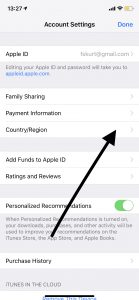
En su computadora, puede hacer esto a través de iTunes. He aquí cómo: abra iTunes en su computadora y luego haga clic en Tienda> Cuenta> Ver mi cuenta y busque la sección “Resumen de ID de Apple”. Verá la configuración de su país / región, si no es correcta, haga clic en “Cambiar país o región” y luego siga las instrucciones.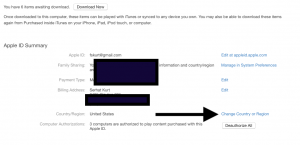
Para hacer esto en línea, vaya a https://appleid.apple.com e inicie sesión ingresando su ID de Apple y contraseña. Ahora busque la sección Cuenta y, si la sección de país / región no es correcta, haga clic en Editar. 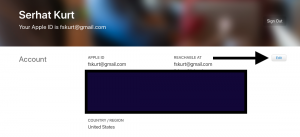
Ver también: No puedo conectarme a la App Store
Si tiene este problema, comuníquese con el Soporte técnico de Apple. También puede enviar comentarios a Apple.
Ver también: Cómo cancelar sus compras de iTunes (aplicaciones, iTunes Store, iBooks, etc.)

